Notion je alat za produktivnost koji može prikupiti sve vaše različite bilješke, zadatke i dokumente iz različitih aplikacija i ujediniti ih u jedno funkcionalno radno mjesto. Toliko toga možete učiniti s Notionom, od stvaranja jednostavnog popisa obaveza do organiziranja vašeg tima i stvaranja opsežnih baza podataka.

Ali bez obzira na vrstu projekta na kojem radite, morat ćete znati kako dodati i upravljati potvrdnim okvirima u Notionu. To je ključna značajka koja omogućuje jednostavan način označavanja zadatka ili stavke iz vašeg kalendara. U ovom članku pokazat ćemo vam kako dodati potvrdne okvire i razraditi druge značajke Notiona.
Kako dodati potvrdni okvir u Notion
Možete stvoriti besplatnu Pojam račun registracijom na svoj Google ili Apple račun ili bilo koju adresu e-pošte. Proces je super brz i jednostavan. Odmah ćete moći vidjeti upravljačku ploču na lijevoj strani ekrana. Tamo ćete imati sve što vam je potrebno za organiziranje zadataka i dokumenata.
Prije nego što prođemo kroz korake objašnjavanja kako dodati potvrdni okvir u Notionu, važno je razumjeti da gotovo svaka vrsta stranice ili baze podataka u Notionu omogućuje korisnicima dodavanje potvrdnih okvira. Ali u ovom vodiču ćemo vam pokazati kako to učiniti na praznoj stranici. Evo što trebate učiniti:
- Na lijevoj bočnoj ploči kliknite na + Dodaj stranicu opcija. Ili + Nova stranica u samom donjem kutu na lijevoj strani ekrana.
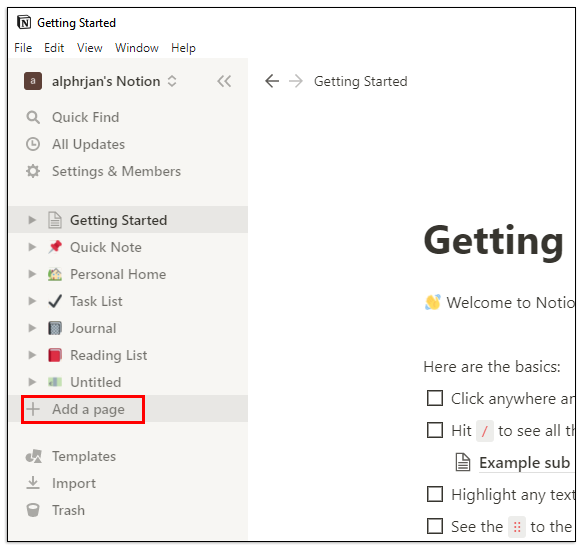
- Vi birate Prazno s ikonom ili samo Prazan s popisa ili samo pritisnite Unesi . Također možete dati naziv svojoj stranici ili ostaviti “Bez naslova”.
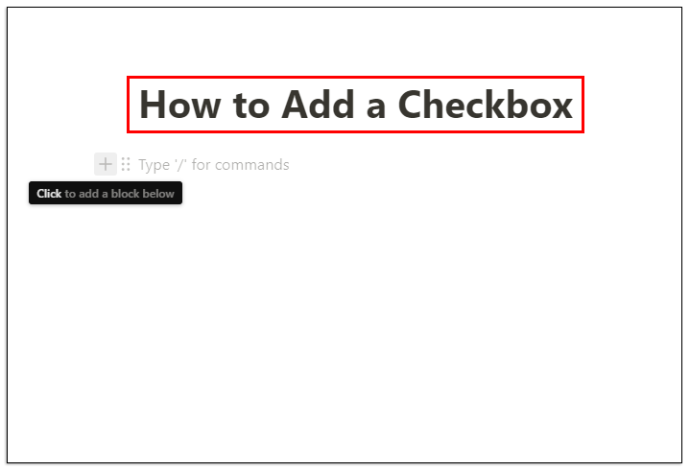
- Da biste dodali potvrdni okvir, zadržite pokazivač iznad + simbol ispod naslova vaše stranice. Skočni okvir će reći, Kliknite za dodavanje bloka ispod .
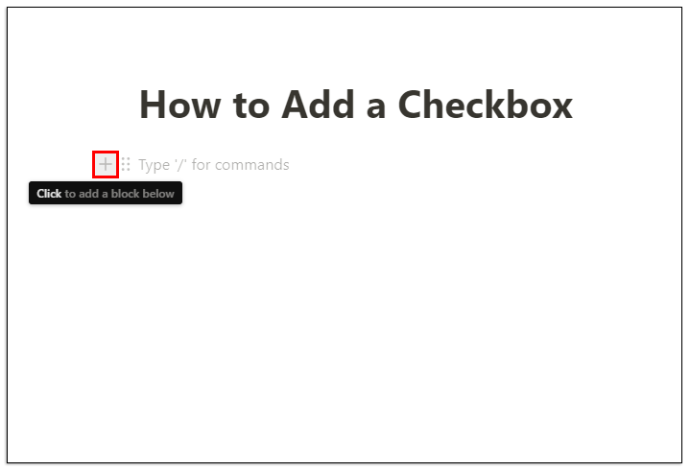
- Nakon što kliknete, vidjet ćete padajući prozor s osnovnim pojmovnim blokovima. Među njima je i Popis obaveza . Klikni na simbol potvrdnog okvira .
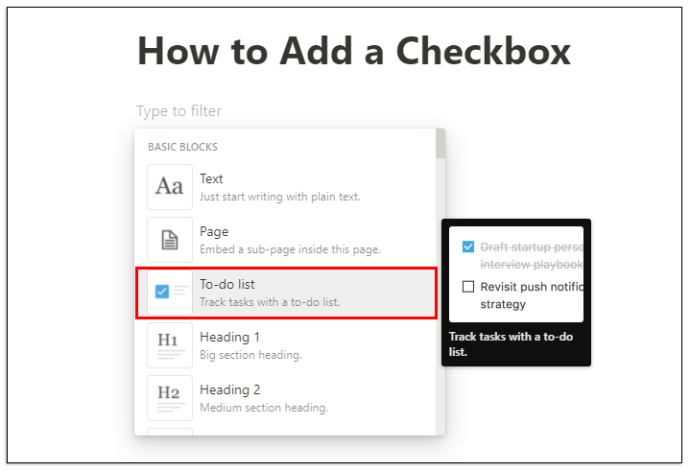
- Potvrdni okvir će se automatski pojaviti. I možete ponoviti postupak za dodavanje više potvrdnih okvira.
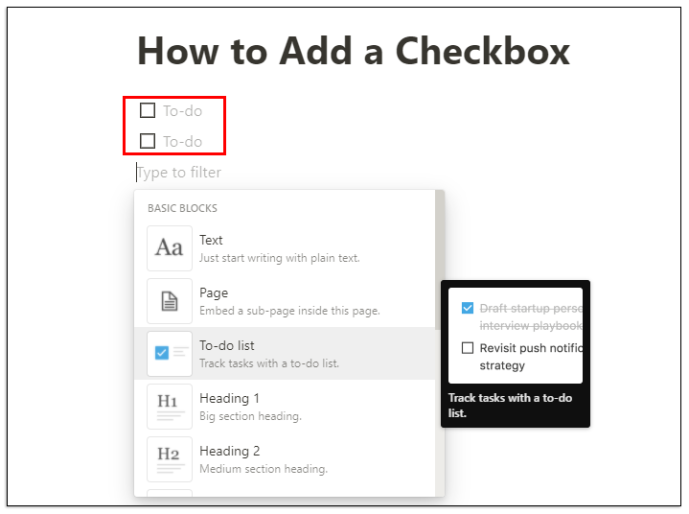
Pokraj dodanih potvrdnih okvira možete upisati svoje zadatke i označiti ih nakon izvršenja. Potvrdni okvir će prijeći iz praznog u svijetlo plavi, a tekst će biti precrtan i posiveti. Možete koristiti iste korake za ugradnju stranice, dodavanje podnaslova, dodavanje grafičkih oznaka, poveznica itd.
Korištenje Notion Habit Tracker predložaka
Notion ima mnogo nevjerojatno korisnih predložaka koji vam omogućuju dodavanje različitih blokova kao što su potvrdni okviri i njihovo korištenje u razne svrhe. Međutim, predložak koji najbolje iskorištava blok potvrdnih okvira Notion je Tragač navika.
Čini točno ono što implicira. Pomaže vam u praćenju dnevnih navika. Sve što trebate učiniti je označiti ili ostaviti neoznačenu aktivnost koju ste trebali obaviti. Evo kako ga možete koristiti:
- Pokrenite novu stranicu u Notionu. Odaberite šareno Ikona predložaka .
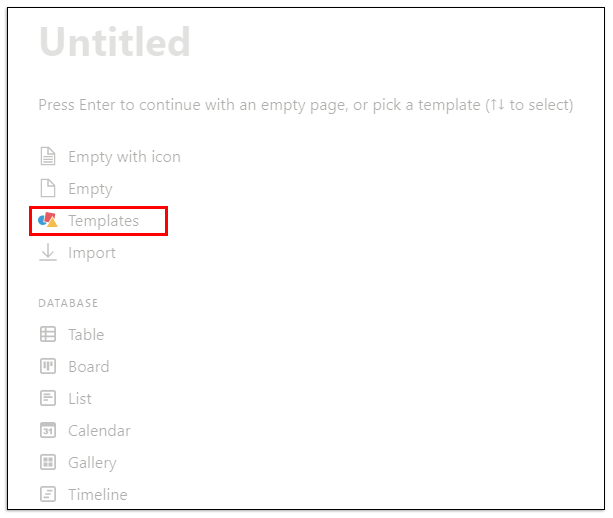
- Na desnoj strani ploče kliknite na Osobno , a zatim iz padajućeg izbornika kliknite na Tragač navika , nakon čega slijedi Koristite ovaj predložak .
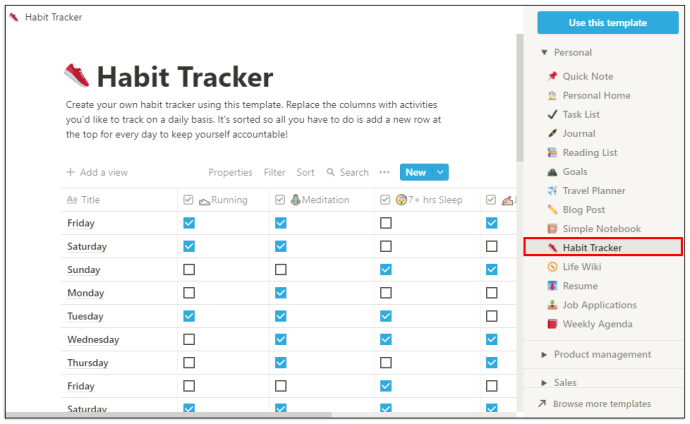
- Kada Notion izradi stranicu, moći ćete je prilagoditi.
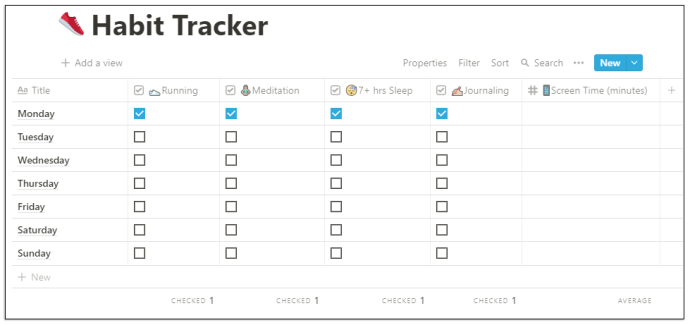
- Vidjet ćete dane u tjednu i potvrdne okvire u retku i stupcima. Možete kliknuti na vrh svakog stupca i promijeniti naviku.
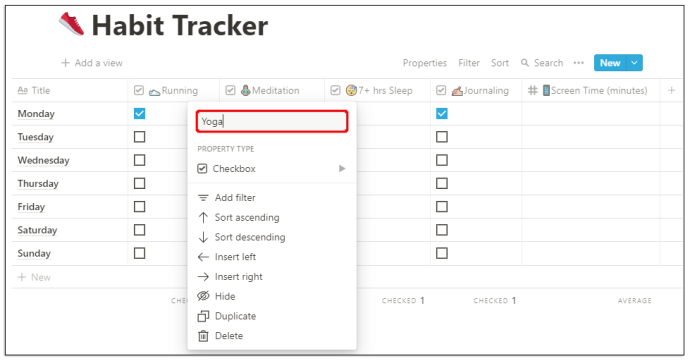
- Također možete promijeniti vrstu bloka iz potvrdnog okvira u e-poštu, hashtag, datum ili nešto drugo.
Predložak Habit Tracker također prati koliko je zadataka provjereno i čak vam može dati točan postotak razvoja vaše navike.
Kako poništiti odabir potvrdnih okvira svih redaka u Notionu
Ovisno o tome kako koristite Notion, možda ćete imati retke i stupce zadataka koje ste provjerili nakon nekog vremena.
Ako primijetite netočne podatke na svom popisu zadataka, možda bi bilo lakše prvo poništiti sve potvrdne okvire, a zatim točno provjeriti izvršene zadatke. To možete učiniti ručno, ali će vam vjerojatno oduzeti mnogo više vremena.
A Notion se bavi uštedom vremena što je više moguće. Zato možete koristiti donekle skrivenu značajku da poništite sve potvrdne okvire. Sve što trebate učiniti je:
- Pokazivačem odaberite sve zadatke.
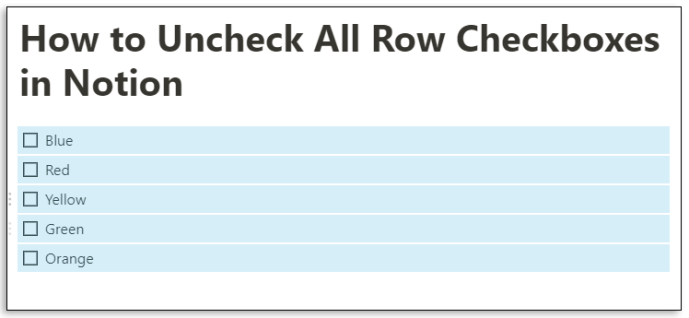
- Označite ili poništite sve potvrdne okvire klikom na prvi u retku.
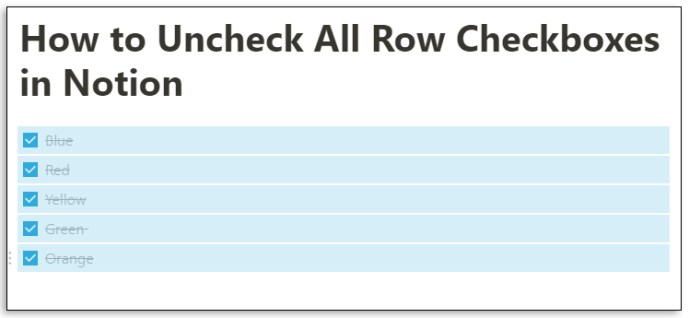
Ovo je praktična značajka kada imate posla sa stranicama koje ste izradili od nule i redovima potvrdnih okvira koje ste ručno dodali. Međutim, nećete moći koristiti ovaj prečac kada radite u jednom od Notion predložaka, kao što je Habit Tracker.
Dodatna često postavljana pitanja
Kako dodajete simbole potvrdnih okvira?
Kao alat za povećanje produktivnosti, Notion je prilično intuitivan – korisnici vole da relativno brzo shvatite kako radi. Jedan od razloga zašto je tako dobar u uštedi vremena je taj što ima prečac za gotovo svaku naredbu.
Postoje simboli i kontrole pomoću kojih možete ubrzati proces izgradnje svog radnog prostora. Kada su u pitanju potvrdni okviri, postoje tri metode za korištenje simbola i kontrola za dodavanje potvrdnog okvira.
Metoda 1
Notion predlaže ovaj korak čim izradite novu stranicu. Evo što radite:
• Pritisni / simbol na vašoj tipkovnici.
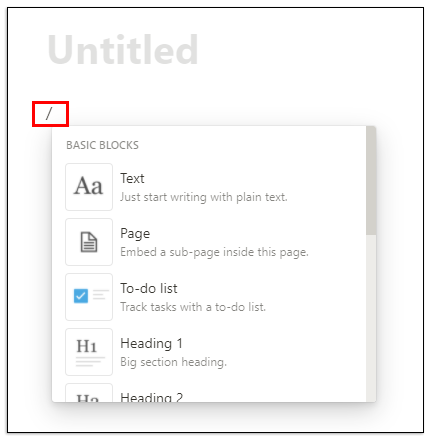
• Izaberi Popis obaveza iz padajućeg izbornika.
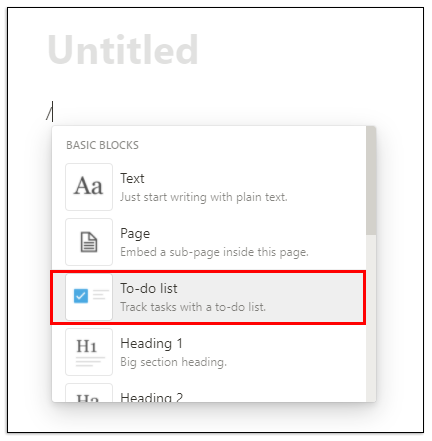
Metoda 2
Postoji mnogo Notion prečaca, a za brzo dodavanje potvrdnog okvira jednostavno upišite dvije uglate zagrade “[]” bez razmaka i potvrdni okvir će se pojaviti.
Metoda 3
Na kraju, možete upotrijebiti naredbu kose crte za stvaranje okvira za potvrdu. Sve što trebate učiniti je unijeti “/todo” na i Notion će automatski stvoriti potvrdni okvir.
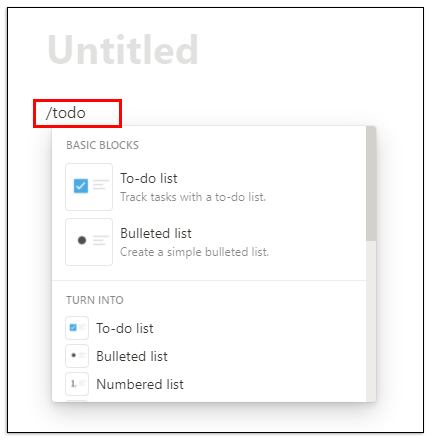
Kako koristite zadatke u pojmu?
Možete koristiti Notion za stvaranje i organiziranje zadataka. Jedan od načina na koji to možete učiniti je korištenje Lista zadataka predložak koji ćete pronaći odabirom Predložak opciju kada kliknete na novu stranicu.
Ali ako vam taj predložak ne odgovara, postoji još jedna opcija. Stranicu sa zadacima možete stvoriti iz prazne stranice u Notionu. Evo kako:
• Otvorite praznu stranicu u Notionu. I naslovite ga Zadaci . Naslovna stranica će se odmah pojaviti na lijevoj bočnoj ploči. Možete čak dodati i posebnu ikonu ako želite.
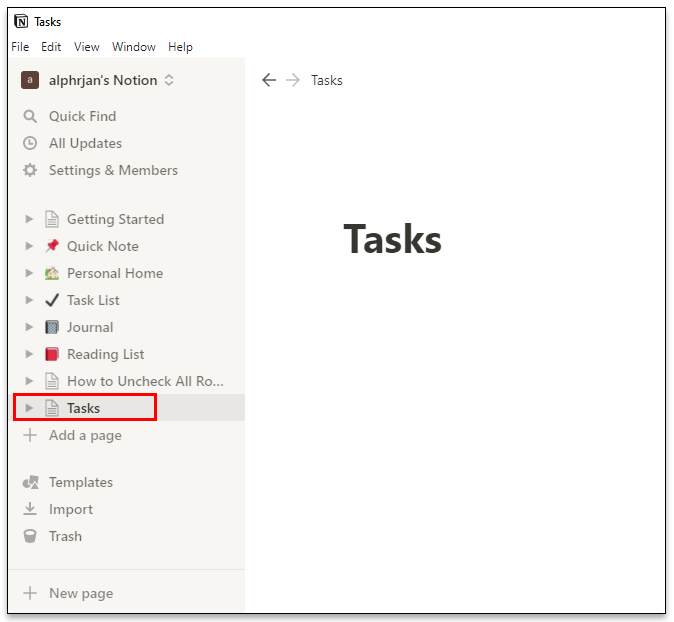
• Počnite stvarati naslove i dodavati potvrdne okvire pritiskom na / na tipkovnici i odabirom blokova s padajućeg izbornika.
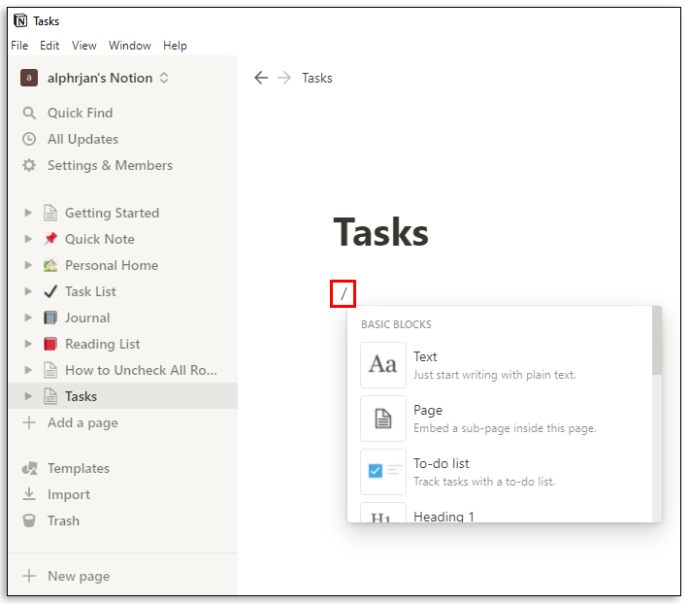
• Podnaslovi s naslovom mogu se pomicati i postavljati u retke i stupce tako da uhvatite ručicu sa šest točkica pored podnaslova i povučete ga na drugo mjesto.
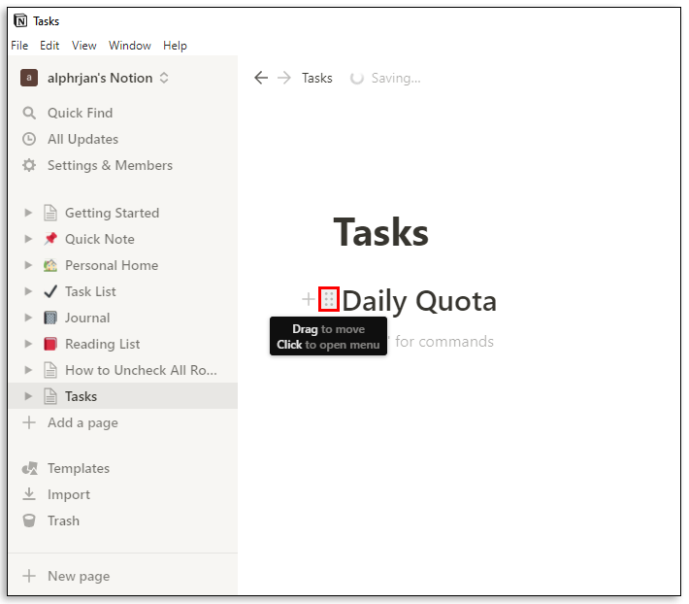
• U gornjem desnom kutu zaslona vidjet ćete tri vodoravne točke . Klikom na njih, odabrat ćete veličinu teksta i želite li koristiti značajku pune širine. Oba se kontroliraju pomoću gumba za prebacivanje.
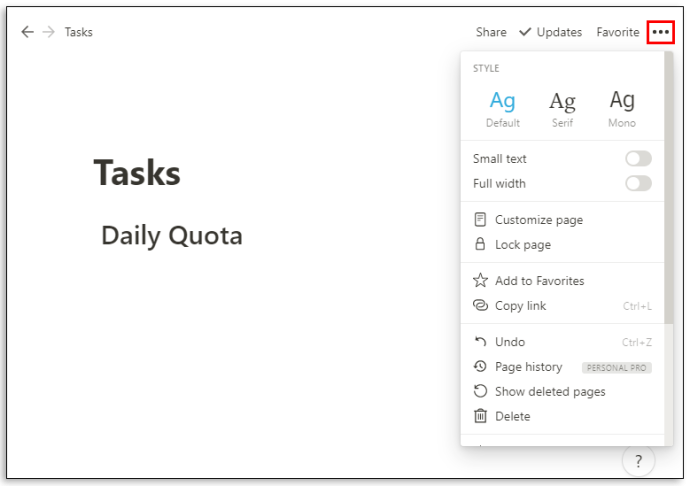
Možete organizirati svoje zadatke kako god želite. Možete kreirati dane u tjednu ili čak stvoriti kategorije prioriteta za svoj zadatak.
Kako arhivirati zadatak u Notionu?
Kada završite sa zadatkom, ne morate ga ostaviti aktivnim zauvijek. Nakon nekog vremena, zadaci će se zbrojiti, a praćenje popisa zadataka može postati izazovno. Međutim, Notion nema ugrađenu funkciju koja može arhivirati zadatke.
Ali postoji zaobilazno rješenje. U biti, ono što trebate učiniti je ugraditi još jednu stranicu u stranicu Zadaci i tamo premjestiti dovršene zadatke kako biste ih arhivirali. Evo kako to funkcionira:
• Postavite kursor na vrh stranice Zadaci.
• Pogoditi / na tipkovnici i upišite bilo koji stranica ili odaberite Ugradite podstranicu unutar ove stranice iz padajućeg izbornika i pritisnite Unesi .
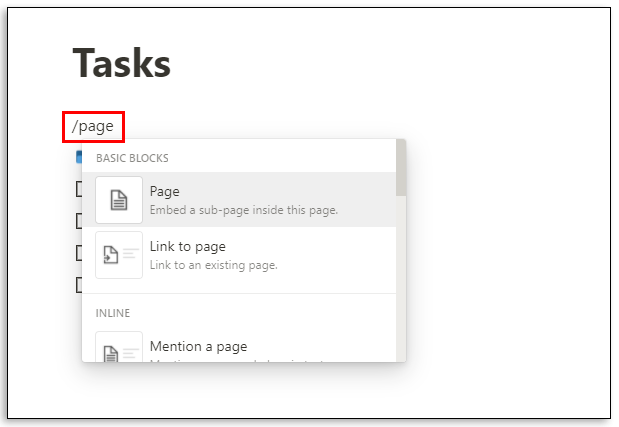
• Radi jasnoće, imenujte svoju podstranicu Arhiva i dodajte ikonu ako želite.
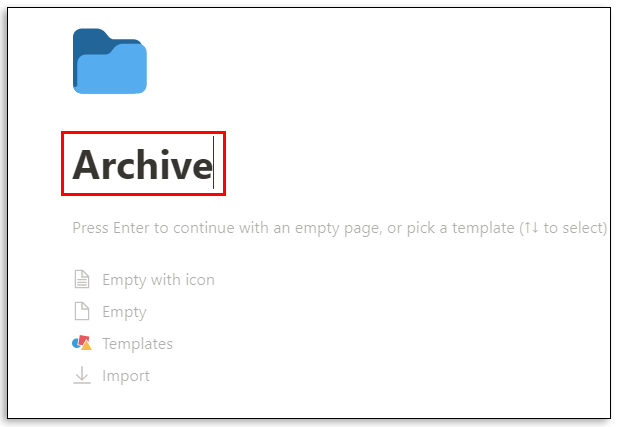
• Vaš Arhiva Stranica se sada nalazi na vrhu vašeg popisa zadataka.
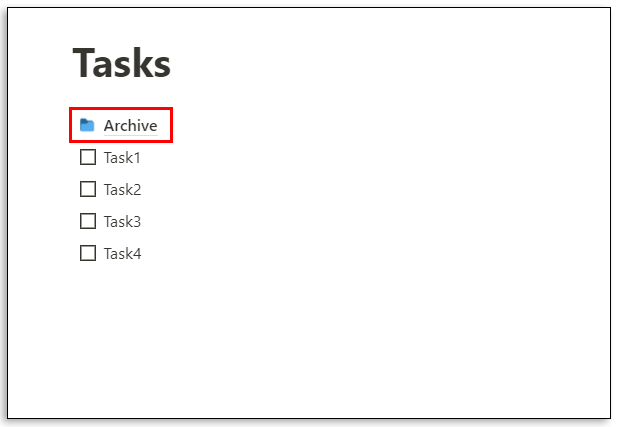
• Možete kliknuti ručicu sa šest točkica pored dovršenog zadatka te je povući i ispustiti na Arhiva stranica.
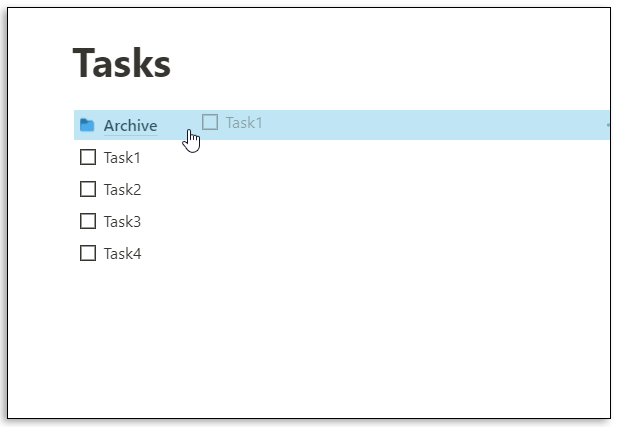
Imajte na umu da uvijek možete otići na stranicu Arhiva i vratiti ispuštene stavke. Također, svaki se zadatak može lako premještati iz stupca u stupac pomoću značajke povlačenja i ispuštanja.
Kako stvoriti bazu podataka u Notionu?
U Notionu je baza podataka naprednija vrsta stranice koju možete koristiti. Umjesto 'Prazne' stranice, počinjete s tablicom, pločom, kalendarom, galerijom, vremenskom trakom ili popisom.
Ove su baze podataka, na mnogo načina, interaktivnija proračunska tablica. Za izradu potpuno nove baze podataka, slijedite ove korake:
kako pregledati prijateljevu listu želja na pari
• Klikni na Nova stranica opciju u donjem lijevom kutu zaslona.
• Pod, ispod Baza podataka , odaberite vrstu baze podataka koju želite stvoriti.
• Ako odaberete Stol , možete nasloviti svoju stranicu i odmah početi unositi tekst u tablice.
Notion vam daje dva primarna stupca, 'Naziv' i 'Oznake'. Ali to možete promijeniti tako da kliknete na vrh stupca i unesete tekst po svom izboru.
Ako trebate više kategorija, odaberite + i dodajte još jedan stupac i dajte mu naziv. Možete prilagoditi svoju bazu podataka promjenom vrsta blokova i dodavanjem potvrdnih okvira, jednostavnog teksta, URL-ova, datoteka, datuma, e-pošte i drugog.
Je li Notion sveobuhvatna aplikacija za koju se tvrdi da jest?
Jedno je sigurno – Notion se jako trudi biti sve što želite od aplikacije za produktivnost. Činjenica je da na tržištu alata za produktivnost postoji velika konkurencija, a neki od njih dobro su etablirani i imaju milijune zadovoljnih kupaca.
Ali Notion također, a šanse su da, nakon što naučite kako to najbolje iskoristiti, nećete morati rasporediti svoje zadatke po platformama za produktivnost. Tvrtka naglašava da su oni jedina aplikacija koja će vam trebati, a to je vrijedan cilj i visoka letvica.
Notion koristi stranice i blokove kako bi pomogao svojim korisnicima da se organiziraju. Možete početi od potpuno prazne stranice ili koristiti dobro dizajniran predložak ili bazu podataka. Korisnicima također omogućuje ugrađivanje videozapisa i slika, spremanje knjižnih oznaka, dodavanje audiozapisa i prikaz PDF-ova. Napredni blokovi sadrže matematičke jednadžbe, tablicu sadržaja i daju značajku putanja. Drugi razlog zašto korisnici vole Notion je taj što dopušta jednostavnu integraciju s drugim aplikacijama.
Možete integrirati Google Drive, Twitter, Google Maps, Framer, CodePen i nekoliko drugih. Ako bismo morali navesti još nekoliko istaknutih prednosti Notiona, to bi bilo da je vrlo prilagodljiv, dostupan na svim uređajima, omogućuje neograničeno učitavanje datoteka i nudi baze podataka. Nedostaci nisu nedovoljna prilagodba fonta i to što se ne sinkronizira s drugim uslugama kalendara.
Provjerava li Notion sve vaše okvire?
Ako tek počinjete učiti kako koristiti Notion na način koji će vam pomoći u svakodnevnom životu, potvrdni okviri za razumijevanje trebali bi biti na vrhu popisa obaveza. Bez obzira na vrstu radnog prostora koji namjeravate izgraditi, vjerojatno ćete morati drugačije uključiti potvrdne okvire.
Većina predložaka već ima potvrdne okvire koje možete preimenovati, dodati ili izbrisati. Nadajmo se da će Notion moći isporučiti sve alate i značajke koje trebate za organiziranje svojih zadataka i projekata.
Koristite li Notion? Ako je tako, kako koristite potvrdne okvire u svoju korist? Javite nam u odjeljku za komentare ispod.







![Kako vratiti NVIDIA upravljačke programe u Windows 10 [objašnjeno]](https://www.macspots.com/img/blogs/95/how-rollback-nvidia-drivers-windows-10.jpg)

